Consultas: Compras‑Gastos¶
Finalidad¶
Emitir un listado de las compras (gastos) registrados para verlo, imprimirlo o exportarlo.
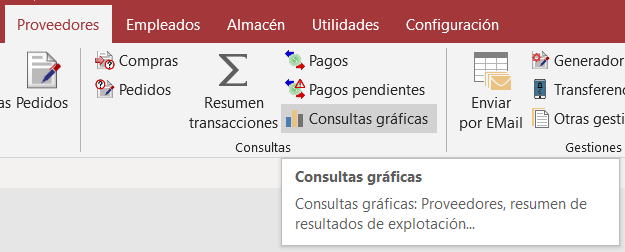
Procedimiento¶
Nos remitimos tanto a lo dicho con respecto a las consultas de trabajos como a la explicación gráfica de la de ventas‑ingresos. Los procedimientos son idénticos.
Campos¶
Actividad: Si tiene registradas varias actividades, al abrir WinPYME le permite seleccionar la actividad con la que trabaja. No obstante, es posible que desee consultar registros realizados para otras actividades o que desee mostrar todos los registros con independencia de la actividad a la que pertenecen.
Proveedor: Si desea limitar la lista a las compras realizadas a un determinado proveedor. Puede utilizar el botón “Buscar Proveedor” situado a su derecha.
Empleado: Si desea limitar la lista a los gastos ocasionados por los pagos realizados a un determinado empleado. También es posible insertar este dato desde la utilidad de búsqueda de empleados pinchando en el botón correspondiente.
Aplicación: Es el epígrafe o capítulo de gasto. El destino que se le da al gasto. Puede filtrar la consulta de compras por este aspecto.
Incluir subcapítulos: Si está marcado, en el filtro se incluyen los subcapítulos de gastos de la aplicación seleccionada. Por tanto, sólo tiene sentido si se ha especificado alguna aplicación.
Tipo documento: Para mostrar sólo los documentos de compras de un determinado tipo.
Forma de pago: Para filtrar de acuerdo con la forma de pago registrada para el documento.
Deducible: Opciones de filtro por esta propiedad del registro de gasto.
Criterio de caja: Sí o no. A efectos fiscales.
Clave operación: Para limitar el listado a emitir según la clave fiscal de operación asignada al gasto.
Proyecto: Mostrar sólo los registros asignados a un determinado proyecto
Procesado: Sí o no.
Fecha documento: Para mostrar los documentos de un determinado rango de fechas
Línea de importes: El primer cuadro es el concepto de importe que desea consultar (Base imponible, total, etc). Si no quiere limitar la lista por el importe del documento borre este primer control (los demás quedarán inactivos mientras no tenga algún concepto de importe seleccionado), el segundo es la condición de igualdad (igual, mayor, menor o entre), seguidamente figuran el (o los) importes propiamente y finalmente la divisa en la que valora estas cantidades.
Aplicar criterios a la suma de importes: Este control sólo está visible si ha seleccionado algún importe como filtro y, además, agrupa el informe a emitir por algún concepto. Su utilidad radica en que, marcado, los importes por los que se filtra se aplican a la suma de registros encuadrados en el campo por el que haya decidido agrupar. Sin marcar, el filtro se aplica a cada registro de forma individual.
[Ejemplo]De un proveedor se han registrado tres compras (compra 1 de 1000 Eur., compra 2 de 2000 Eur. y compra 3 de 3000 Eur.).Al hacer la consulta, en la línea de importes indicamos que el total facturado sea mayor que 4000,00 Eur.Si la casilla “Aplicar los criterios de cantidad a la suma de importes” está desactivada no se incluirá este proveedor en el listado que se emita ya que ninguna de las compras registradas de él cumple esta condición. Sin embargo, si activamos la casilla mencionada, sí cumpliría los criterios porque la suma de sus tres compras cumple la condición establecida (mayor que 4000,00 Eur.)Agrupar: Crea grupos e imprime las sumas de los importes correspondientes al grupo.
Mostrar detalles: Sólo tiene sentido si ha decidido agrupar el informe por algún campo, en cuyo caso, si está marcada esta casilla, además de presentar los totales del grupo, presenta también las líneas de detalle que componen el grupo.
Ordenar por: El primer orden que realiza WinPYME es el marcado en el control Agrupar y a continuación ordena por los criterios seleccionados en estos tres controles. Elija el campo por el que desea ordenar de entre los de la lista.
Divisa a utilizar en el informe: Con independencia de la moneda elegida para filtrar por el criterio de importes (si es que lo ha hecho) puede elegir la divisa en la que figurarán los importes del listado 1.
Aceptar: Abre diálogo para selección de impresora e impresión o vista preliminar del informe de acuerdo con las especificaciones dadas.
Exportar: Abre diálogo para selección de opción de exportación de la consulta a un archivo externo independiente. Puede hacerse en formato Excel, RTF o Texto plano.
Cerrar: Cierra el diálogo.
Borrar criterios: Borra todos los criterios establecidos con el fin de poder iniciar una nueva consulta sin ningún filtro (para evitar hacerlo manualmente uno a uno cada criterio).
- 1
También con independencia de la utilizada en las valoraciones de cada compra: Puede tener compras valoradas en Euros, otras en Dólares y mostrar el informe valorado en Pesos.

